火狐浏览器怎么倍速播放百度网盘视频?
火狐浏览器怎么倍速播放百度网盘视频?有的小伙伴登录百度网盘之后发现在火狐浏览器中无法将百度网盘中的视频进行倍速播放,下面是关于如何使用火狐浏览器倍速播放看百度网盘视频的具体操作方法,一起来看看吧。
火狐浏览器怎么倍速播放百度网盘视频?
1、将火狐浏览器软件打开之后,在右上角有一个三条横线的标志,将其打开之后,选择【扩展和主题】,点击进入。

2、在打开的窗口中我们可以在搜索框中输入【Video Speed Controller】,然后按下回车键搜索。
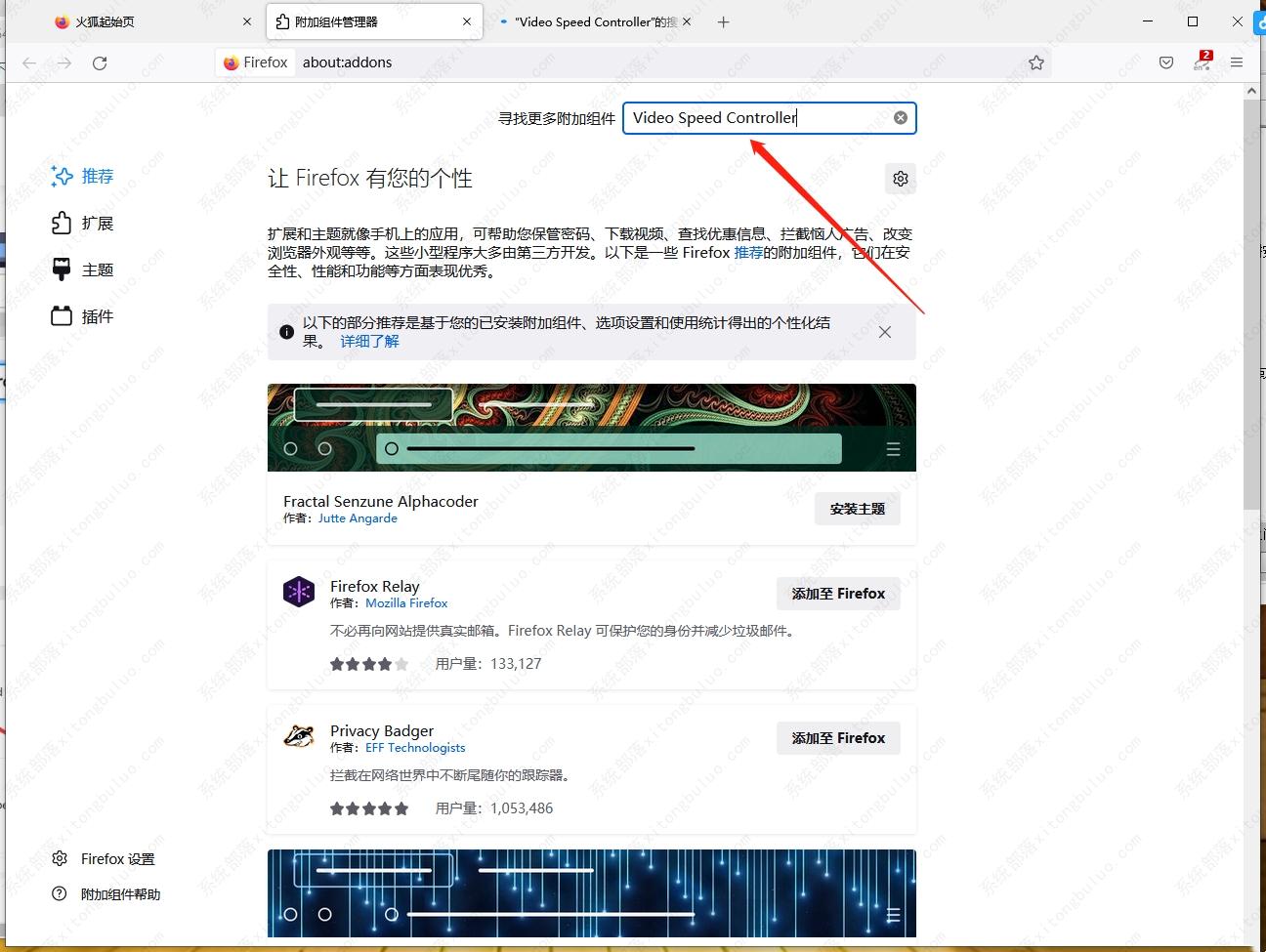
3、搜索出来之后,就可以将这个插件点击进入到页面中进行下载。
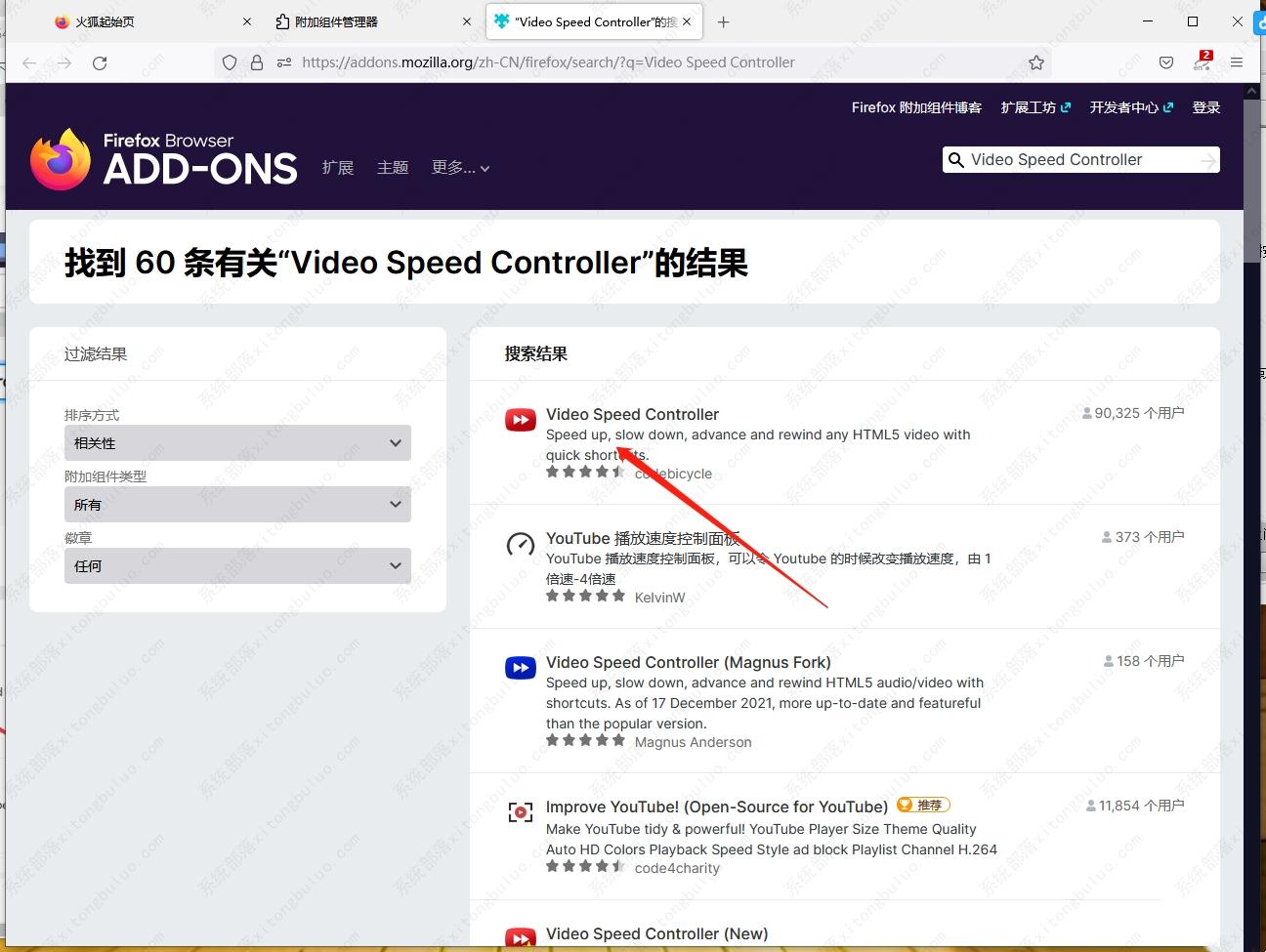
4、在该页面我们需要将这个插件下载下来添加到该软件中,点击【添加】按钮。

5、下载完成之后,在上方就会显示是否需要将该插件添加到软件,点击【添加】按钮即可添加。

6、之后我们在火狐浏览器中登录我们的百度网盘网页版,登录进去将我们想要观看的视频进行播放,之后该视频就有一个【倍数】,将其点击打开就可以看到有多种倍速播放的选项,选择自己需要的倍速播放就好了。
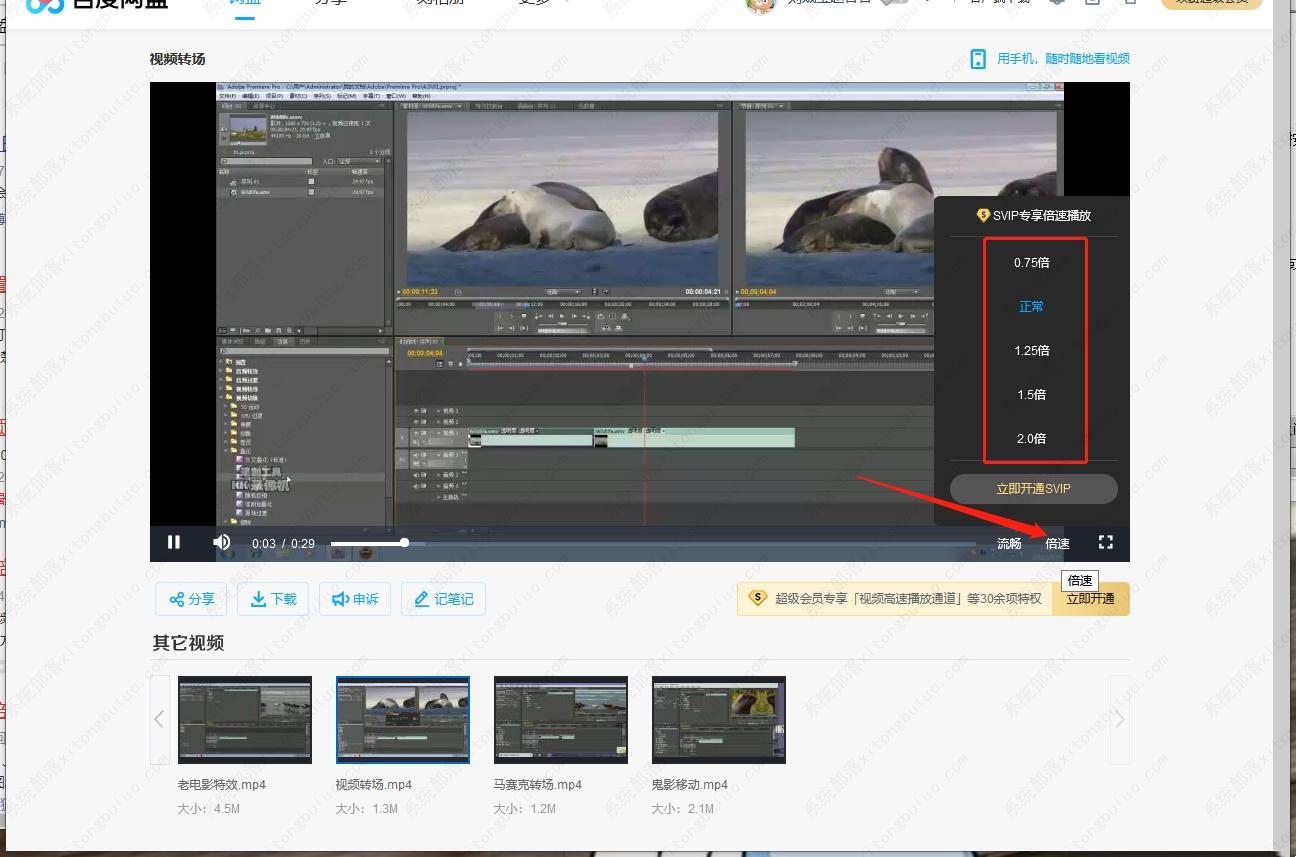
如果你想要使用火狐浏览器登录百度网盘进行倍数播放视频的话,那么可能就需要先下载一下视频插件才能倍速播放,需要的小伙伴可以按照上述方法操作一下。
相关文章
- 火狐浏览器提示连接不安全怎么办?浏览器提示连接不安全解决方法
- 火狐浏览器如何开启清除启动缓存功能?
- 火狐浏览器如何添加书签工具栏?火狐浏览器添加书签工具栏教程
- 火狐浏览器怎么取消设为默认浏览器?
- 火狐浏览器主页被2345篡改的解决办法
- 火狐浏览器主页内容调整方法教程
- 火狐浏览器禁止网站发送消息通知设置教程
- 火狐浏览器代理服务器设置教程
- 火狐浏览器取消默认浏览器提醒教程
- 火狐浏览器无法使用Ctrl+Tab切换标签页的解决方法
- 火狐浏览器不显示验证码图片的解决方法
- 火狐浏览器提示连接不安全的解决方法
- 火狐浏览器中的文字内容无法正常显示的解决方法
- 火狐浏览器无法显示图片怎么办?火狐浏览器无法显示图片解决方法
- 火狐浏览器删除指定cookie教程
- 火狐浏览器防止被网站跟踪教程
相关推荐
-
火狐浏览器 V112.0.1.8504 电脑版

火狐浏览器是一个自由及开放源代码的网页浏览器,使用Gecko排版引擎,支持多种操作系统,如Windows、Mac OS X及GNU Linux等。并且火狐浏览器还采取了小而精的核心,并允许用户根据个人需要去添加各种扩展插件来完成更多的,更个性化的功能。
-
Firefox(火狐浏览器) V110.0.1 官方版

火狐浏览器是一个由Mozilla开发的自由及开放源代码的网页浏览器,适应多种平台的使用。采用新型引擎让浏览更快,占用内存小,浏览记录隐私保护。小编极力推荐火狐浏览器,需要的朋友可以来系统部落网站下载体验最新发官方版哦!
-
火狐浏览器 V101.0 中文64位官方版

火狐浏览器中文64位官方版是款软件小巧功能强大的一款免费开源的浏览器,适用于Windows,Linux 和MacOS X平台,它体积小速度快,还有其它一些高级特征,这个版本是官方正式发布的64位浏览器,功能上跟以往的火狐是一样的,针对64位系统,做了优化。
-
火狐浏览器 V100.0.1 最新官方版

火狐浏览器2022最新官方版是一个自由及开放源代码的网页浏览器,支持多种操作系统,如Windows、Mac OS X及GNU Linux等。感兴趣的用户快来下载吧。
-
火狐浏览器 V101.0 Beta 2 中文国际版

火狐浏览器中文国际版是一个开源网页浏览器,秉承了更安全、更快速、更隐私的传统,火狐浏览器国际版让你可以获得更佳的网页浏览体验,强大的扩展组件功能,实现你对不同场景和功能的浏览需求。
-
火狐浏览器 V99.0 官方版

火狐浏览器中文64位官方版是一款免费开源的浏览器,能够适用于Windows、Linux 和 MacOS X等多个计算机系统。并且火狐浏览器根据中国用户的使用习惯,内置了多种特别功能,让用户在使用过程中更加舒心和轻松。








